家庭宽带业务故障预处理手册v
家庭宽带常见故障处理流程与方法(收藏备用)

家庭宽带常见故障处理流程与方法(收藏备用)小博君最近发现有用户在后台留言,说想要学习一些关于常见宽带故障的处理办法,所以在下就整理了以下宽带常见故障处理流程与方法,亲们都来学习一下吧!1 FTTH故障处理步骤1第一步:查看ONT(光猫)“Power”电源灯的状态。
(1)不亮,表示供电异常,需要检查电源连接和电源适配器是否工作正常(2)长亮,表示供电正常转第二步。
2第二步:查看ONT(光猫)“LOS”灯的状态。
(1)熄灭,表示信号正常转第三步。
(2)闪亮,表示光猫接收不到信号或低于灵敏度,转第五步。
3第三步:查看ONT(光猫)“PON”或“LINK”灯的状态。
(1)常亮,表示ONT(光猫)接收到OLT的信号,转第四步。
(2)闪亮,表示ONT(光猫)接收光功率低于或者高于光接收灵敏度,ONT(光猫)注册不上,转第五步。
(3)灭,表示ONT(光猫)接收不到OLT的信号,转第五步。
4第四步:查看ONT(光猫)“LAN”灯的状态。
(1)灯闪亮,表示光猫与电脑或用户路由器连接正常,转第六步。
(2)熄灭,表示光猫与电脑或用户路由器、交换机连接异常,检查步骤①用户网卡是否禁用,②用网线测试仪检查网线是否正常,③更换光猫LAN口或路由器、交换机其他端口测试是否正常。
最终判断是光猫、路由器、交换机、用户电脑的问题。
5第五步:检查光衰。
(1)查看光猫接收光功率情况。
两种方法:①可以登录到光猫里面查看;②通过PON光功率计查看,拨出ONT(光猫)“PON”尾纤接入光功率计(选择波长1490nm),测试光功率是否在标准值-8~-28dB内(-28已经处于边缘值,建议在-25以内)。
(2)收光功率过小,光衰过大,查看用户家到分光箱的皮线光缆是否有弯曲程度小于90度或损坏。
(3)用户楼道光接箱测试分光器端口收光功率是否正常,正常则用红光笔测试皮线是否通,通则重做两端皮线光缆头,不通则重新拉皮线光缆;收光功率不正常则测试另一个分光器端口确认是否分光器端口故障,测试另一个分光器端口正常则更换分光器端口,不正常则测试分光器总上行口。
ADSL业务开通与故障处理作业必备手册
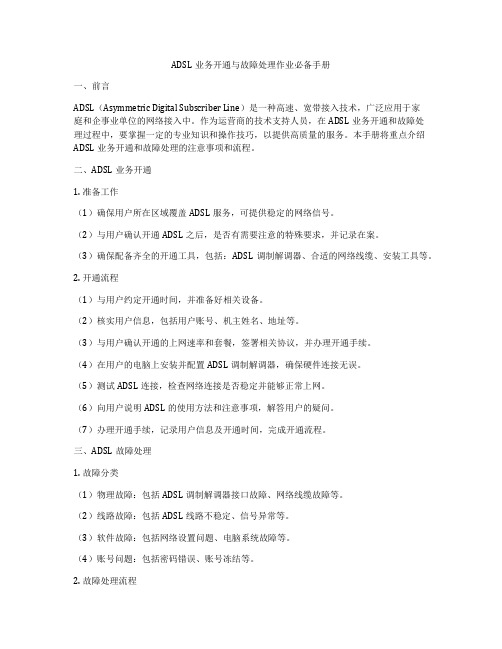
ADSL业务开通与故障处理作业必备手册一、前言ADSL(Asymmetric Digital Subscriber Line)是一种高速、宽带接入技术,广泛应用于家庭和企事业单位的网络接入中。
作为运营商的技术支持人员,在ADSL业务开通和故障处理过程中,要掌握一定的专业知识和操作技巧,以提供高质量的服务。
本手册将重点介绍ADSL业务开通和故障处理的注意事项和流程。
二、ADSL业务开通1. 准备工作(1)确保用户所在区域覆盖ADSL服务,可提供稳定的网络信号。
(2)与用户确认开通ADSL之后,是否有需要注意的特殊要求,并记录在案。
(3)确保配备齐全的开通工具,包括:ADSL调制解调器、合适的网络线缆、安装工具等。
2. 开通流程(1)与用户约定开通时间,并准备好相关设备。
(2)核实用户信息,包括用户账号、机主姓名、地址等。
(3)与用户确认开通的上网速率和套餐,签署相关协议,并办理开通手续。
(4)在用户的电脑上安装并配置ADSL调制解调器,确保硬件连接无误。
(5)测试ADSL连接,检查网络连接是否稳定并能够正常上网。
(6)向用户说明ADSL的使用方法和注意事项,解答用户的疑问。
(7)办理开通手续,记录用户信息及开通时间,完成开通流程。
三、ADSL故障处理1. 故障分类(1)物理故障:包括ADSL调制解调器接口故障、网络线缆故障等。
(2)线路故障:包括ADSL线路不稳定、信号异常等。
(3)软件故障:包括网络设置问题、电脑系统故障等。
(4)账号问题:包括密码错误、账号冻结等。
2. 故障处理流程(1)接受故障报修:及时与用户联系,确认故障现象和相关信息。
(2)初步排查:通过电话等方式,与用户共同排查故障,确定是否进一步处理。
(3)物理故障处理:检查线缆、接口等物理连接,确保无问题。
(4)线路故障处理:检测线路质量,修复问题信号,确保无异常。
(5)软件故障处理:远程协助用户检查网络设置,指导用户进行必要的修复工作。
家庭宽带业务故障预处理手册v1

家庭宽带业务故障预处理手册v1.1目录序言 (2)问题之一:客户反映无法连接上网。
(2)问题之二:用户反映拨号时提示691或619错误。
.. 4问题之三:用户反映拨号时提示769错误。
(6)问题之四:用户反映拨号时提示678错误。
(8)问题之五:客户反映网页打不开。
(10)问题之六:客户反映上网速度慢。
(11)问题之七:上网经常断线 (11)路由设置 (12)序言随着中国集团业务高速发展,现时各区域家庭小区宽带业务量越来越大,随着家庭宽带业务量的飞速增长,随着而来的将是客户使用中的故障量增加,因此中国热线电话接听客户投诉话务亦会较以前有所增长,为了减少客户故障处理时间,提高中国的服务质量,因此制订下面的中国家庭宽带业务故障预处理手册供参考。
问题之一:客户反映无法连接上网。
处理方法:确认是否本地连接问题所导致,预处理参见下面步骤。
1、客户是否只使用一台电脑上网,若否其它电脑是否可正常上网,可正常上网的应是客户自已的路由器问题,无须上门处理;若只有一台电脑上网,则按以下步骤进行预处理。
2、请先确认网线是否连接正常,如电脑屏幕右下角网络连接出现,请重新插拔网线或者更换网线再试,如重新插拨后还是无法连接,请检查提供MODEM或ONU是否掉电及状态灯是还正常,状态灯可参见问题之四处理,也可能是提供设备使用过久状态吊死,建议客户对设备重新通电测试。
3、确认客户电脑网卡是否工作正常。
首先请您在电脑桌面上找到一个图标,按鼠标“右键”,选择属性,打开“网络连接”窗口;如下图所示:现在“本地连接”是灰色的,并且下面已经显示禁用两字。
请按鼠标“右键”选择“启用”,系统就会自动启用本地连接。
当本地连接启动好后,可重新拨号试试就能上网。
如果在桌面上没有“网上邻居”,请把鼠标放在屏幕最下方的“开始”菜单,选择“程序”->“附件”->“通讯”->“网络连接”(如下图),打开网络连接窗口后,选中“本地连接”图标,按鼠标“右键”选择“启用”,系统就会自动启用本地连接。
宽带障碍预处理指导手册

宽带申告预处理指导手册(试行版)第一部分概述一、手册内容简介本指导书主要分为三个部分:第一部分概述:让本地网主管申告和处理的前后端同志准确地理解集团公司的意图。
第二部分深化的知识库:主要针对专家坐席,提供处理指引及培训教材,让本地网专家席同志能够掌握申告流程和相关的基础知识。
第三部分常用模板:供各本地网普通10060号座席人员使用的最常用的问答模板二、宽带申告及障碍处理概述本地网从客户向10060 号申告开始,在申告问题受理与处理的整个过程中,通过10060 号以及相关部门对障碍现象进行收集、分类、派发、原因诊断、反馈、汇总统计和分析,及时发现客户反映强烈的热点问题和申告的热点区域,有针对性的进行网络改造和优化,提高客户可感知的网络质量。
1、用户申告在派单给后台之前,必须根据客户申告内容做好三级分类,根据第三级分类的对应部门进行准确派单。
第一级分为宽带申告和其他业务申告(如:小灵通、固话等);第二级宽带申告分为无法连接上网(包括拨号连接超时、端口关闭或线路忙、modem灯不亮,无法同步、modem灯不断闪烁,无法同步、拨号软件丢失、用户名密码错)、连接成功后应用受影响(连接成功,所有网页打不开、部分网站无法浏览或网页打不开、网络拨号连接异常中断、网络拨号连接正常,某些应用异常中断、网速慢、部分业务不能使用)、其他业务受影响(上网正常,电话无法使用)、非障碍类咨询和申告(业务咨询与办理申请、费用查询与密码查询、投诉与建议、宽带业务无关咨询)、其他类;第三级将各类申告进行必要的细分,如无法连接上网分为包括拨号连接超时、端口关闭或线路忙、modem灯不亮,无法同步、modem灯不断闪烁,无法同步、拨号软件丢失、用户名密码错。
2、宽带障碍申告包括但不限于下列表现,如果用户申告属于下列情况的时候,10060号人员应根据附件的问答流程进行预处理,并做好登记。
拨号连接超时:错误678、769、623、734等;端口关闭或线路忙:错误619、676等显示用户端口关闭或线路忙引起的无法连接;Modem灯不亮,无法同步:信号灯不亮,无法同步;Modem灯不断闪烁,无法同步:信号灯异常,无法同步成功;拨号软件丢失:拨号软件失效或被用户误删除而无法连接到网络;用户名密码错:错误691等;连接成功,所有网页打不开:可以通过认证并连接到网络,但无法访问任何页面和进行信息传递;部分网站无法浏览或网页打不开:部分网站或网页无法连接(包括国外、跨运营商的网站);网络拨号连接异常中断:计算机由于非用户操作的未知原因断开连接,须重新拨号认证上网;网络拨号连接正常,某些应用异常中断:拨号连接存在,某些应用或服务中断,不须重新拨号认证上网;网速慢:用户感觉网速低于业务申请时的承诺速率而引发的申告;部分业务不能使用:针对部分业务不能使用(如视频点播、语音聊天等)的申告上网正常,电话无法使用:摘机无信号音;业务咨询与办理申请:了解业务应用,咨询营销政策、业务套餐、办理流程等费用查询与密码查询:用户费用查询与密码查询;投诉与建议:投诉建议,或对局方的信息反馈;宽带业务无关咨询:与宽带业务无关的申告和咨询;其它:其他无法归类的障碍申告,包括对于省或本地网内的特色宽带业务产品的申告,归类到本栏目中的障碍应加以详细说明。
宽带用户疑难故障分析及处理操作指引v.1

宽带用户故障分析及处理操作指引(提供单位)目录一、宽带用户故障分析处理操作指引 (1)(一)、反映某网站不能访问,其他网站正常。
(1)(二)、反映网速慢,但本地网站正常,北京、美国等网站较慢。
(6)(三)、反映打开网页正常,但在线游戏常断线。
(8)(四)、反映网速末达到申请时所标示的速率。
(9)(五)、特殊邮件问题操作指引 (10)二、故障处理流程指引 (17)三、附件 (19)一、宽带用户故障分析处理操作指引如今宽带网用户数量日益剧增,在用户使用过程中,由于各种原因出现各种网络侧问题影响用户的上网质量,从申告故障类型中主要分为如下几类:1、反映某网站不能访问,其他网站访问正常。
2、反映网速慢,但本地网站正常,北京、美国等网站较慢。
3、反映打开网页正常,但在线游戏常断线。
4、反映网速末达到申请时所标示的速率。
5、邮件使用不正常。
(请参考《邮件故障处理操作指引》)以下具体分析上述问题的处理方法。
(一)、反映某网站不能访问,其他网站正常。
可能造成该故障的技术原因:1)目标网站服务器问题。
2)域名解析出错。
3)网站被国家网封堵。
处理步骤:1、PING 对方域名,如果能Ping通该域名,但打不开网页,并且在不同的上网地点也有同样的问题,则可以判断是网站服务器自身问题,非网络问题,需用户联系网站解决。
但如果其他电脑能正常访问,就其中一台电脑出现这种情况,可以定位为用户电脑系统问题,建议用户修复电脑系统。
2、能Ping通202.96.134.134,但Ping不通网站,打不开网页。
可能域名解析出错。
可以使用nslookup命令检查该域名是否被DNS正确解析,如图: 域名被正常解析。
又如: 该域名不存在。
请用户联系域名提供商。
3、不能PING通目的网站,通过nslookup 可以检查到已被DNS解析,如: 为例:tracert -d 如图:该网站在202.97.43.197处断开,目的地不可达。
(一般202.97.*.*为国家网地址)。
家庭宽带网络故障排除指南

家庭宽带网络故障排除指南在现代社会中,家庭宽带网络已经成为了我们生活中不可或缺的一部分。
然而,在使用家庭宽带网络的过程中,我们常常会遇到各种故障和问题。
本文旨在为大家提供一份家庭宽带网络故障排除指南,帮助大家迅速解决网络故障,确保网络畅通。
一、物理连接问题1. 检查网络线缆:首先,确保网络线缆与路由器、计算机之间的连接牢固。
若连接不良,可能会导致网络信号不稳定或无法连接网络。
尝试重新插拔网络线缆,确保连接稳定。
2.检查电源和指示灯:检查路由器电源是否正常接通,确保电源线插头牢固。
此外,确保路由器的指示灯正常工作,如果指示灯不亮,有可能是设备出现故障。
3.检查其他网络设备:有时候,网络故障可能是由于其他网络设备引起的,如交换机或网络扩展设备。
检查并确保这些设备的工作状态正常。
二、重启网络设备1.重启路由器:将路由器的电源开关关闭,等待数分钟后再重新开启。
这一简单的操作,通常可以解决路由器出现的一些小故障,恢复网络连接。
2.重启计算机:有时候网络问题可能是由于计算机本身的故障导致的。
尝试重启计算机,并检查是否能够重新连接网络。
三、网络设置问题1.检查IP地址设置: 在计算机的网络设置中,确保选择了"自动获取IP地址"的选项。
如果是手动设置IP地址,确保IP地址、子网掩码、网关等设置正确。
2.检查DNS设置:域名解析服务器(DNS)的设置可能会影响到网络连接。
确保DNS服务器设置正确,可以尝试使用公共DNS服务器,如Google的8.8.8.8和8.8.4.4。
四、网络安全设置1.防火墙设置:检查防火墙的设置,确保防火墙没有屏蔽网络连接。
如果有必要,可以将应用程序或端口添加到防火墙的例外中。
2.安全软件冲突:某些防病毒软件或安全软件可能会与家庭宽带网络发生冲突,导致网络连接问题。
尝试关闭或卸载安全软件,重新连接网络。
五、联系网络服务提供商如果以上方法都不能解决网络故障,那么可能是网络服务提供商的问题。
宽带预处理脚本v1.2
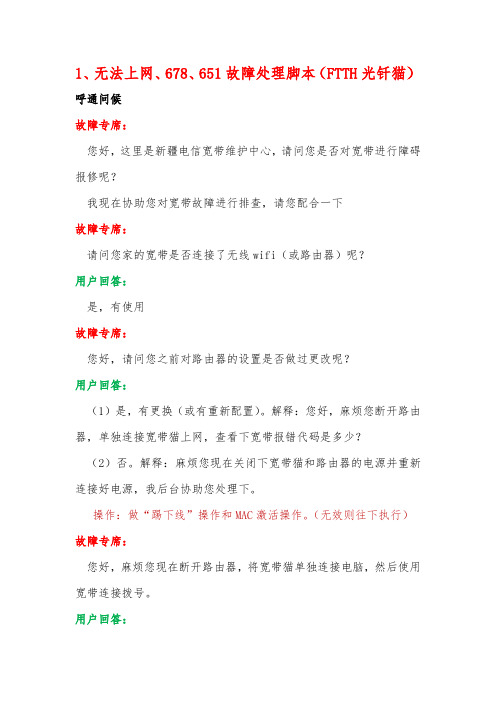
1、无法上网、678、651故障处理脚本(FTTH光钎猫)呼通问候故障专席:您好,这里是新疆电信宽带维护中心,请问您是否对宽带进行障碍报修呢?我现在协助您对宽带故障进行排查,请您配合一下故障专席:请问您家的宽带是否连接了无线wifi(或路由器)呢?用户回答:是,有使用故障专席:您好,请问您之前对路由器的设置是否做过更改呢?用户回答:(1)是,有更换(或有重新配置)。
解释:您好,麻烦您断开路由器,单独连接宽带猫上网,查看下宽带报错代码是多少?(2)否。
解释:麻烦您现在关闭下宽带猫和路由器的电源并重新连接好电源,我后台协助您处理下。
操作:做“踢下线”操作和MAC激活操作。
(无效则往下执行)故障专席:您好,麻烦您现在断开路由器,将宽带猫单独连接电脑,然后使用宽带连接拨号。
用户回答:(1)单独光纤猫正常(回单)解释:您好,通过连接测试您的宽带线路是正常的,需要您对自购的路由器进行重新配置,然后再进行使用。
(2)还是无法正常拨号。
故障专席:请问您在拨号时有一个错误代码,是多少呢?用户回答:678(或651)故障专席:麻烦您查看下宽带猫是否有一个红灯在亮或是在闪烁呢?麻烦您查看下宽带猫上亮有几盏灯,分别念下亮的指示灯上的英文或汉字的标示。
有红灯:您好,红灯亮说明是光信号传输存在异常,请您现在重启一下光钎猫(若还是红灯则进行派单,红灯消失则进行拨号测试正常即回单)都不亮或只有一盏灯亮:解释:您好,您家的宽带猫工作有问题,麻烦您到***更换宽带猫。
(先引导用户重新连接宽带猫电源,并重启宽带猫查看,如果依旧引导更换宽带猫。
)无红灯:请您观察一下电脑右下角的小电脑图标是否有红叉、问号等状态?有两盏或两盏以上:解释:麻烦您现在关闭下宽带猫的电源并重新连接好电源,我后台协助您处理下。
操作:做“踢下线”操作和MAC激活操作。
(无效继续往下)请您现在看一下宽带猫上的,外线灯常亮(adsl、dsl、link、网络A 灯)是常亮、闪烁还是熄灭的?—向下执行(语音分离器)常亮:解释:好的,请您查看下电脑右下角是否有红色的小红叉?(有小红叉引导用户更换网线;无小红叉说明室内线连接都正常。
宽带故障处理手册
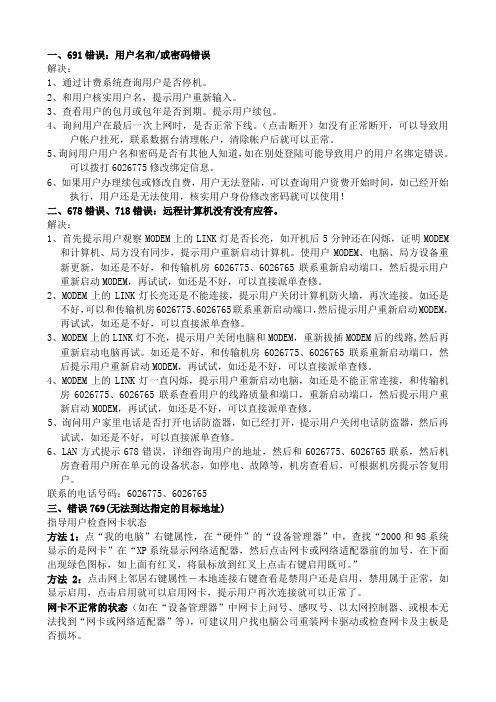
一、691错误:用户名和/或密码错误解决:1、通过计费系统查询用户是否停机。
2、和用户核实用户名,提示用户重新输入。
3、查看用户的包月或包年是否到期。
提示用户续包。
4、询问用户在最后一次上网时,是否正常下线。
(点击断开)如没有正常断开,可以导致用户帐户挂死,联系数据台清理帐户,清除帐户后就可以正常。
5、询问用户用户名和密码是否有其他人知道,如在别处登陆可能导致用户的用户名绑定错误。
可以拨打6026775修改绑定信息。
6、如果用户办理续包或修改自费,用户无法登陆,可以查询用户资费开始时间,如已经开始执行,用户还是无法使用,核实用户身份修改密码就可以使用!二、678错误、718错误:远程计算机没有没有应答。
解决:1、首先提示用户观察MODEM上的LINK灯是否长亮,如开机后5分钟还在闪烁,证明MODEM和计算机、局方没有同步,提示用户重新启动计算机。
使用户MODEM、电脑、局方设备重新更新,如还是不好,和传输机房6026775、6026765联系重新启动端口,然后提示用户重新启动MODEM,再试试,如还是不好,可以直接派单查修。
2、MODEM上的LINK灯长亮还是不能连接,提示用户关闭计算机防火墙,再次连接。
如还是不好,可以和传输机房6026775、6026765联系重新启动端口,然后提示用户重新启动MODEM,再试试,如还是不好,可以直接派单查修。
3、MODEM上的LINK灯不亮,提示用户关闭电脑和MODEM,重新拔插MODEM后的线路,然后再重新启动电脑再试。
如还是不好,和传输机房6026775、6026765联系重新启动端口,然后提示用户重新启动MODEM,再试试,如还是不好,可以直接派单查修。
4、MODEM上的LINK灯一直闪烁,提示用户重新启动电脑,如还是不能正常连接,和传输机房6026775、6026765联系查看用户的线路质量和端口,重新启动端口,然后提示用户重新启动MODEM,再试试,如还是不好,可以直接派单查修。
业务开通和故障处理作业指导手册

ADSL业务开通和故障处理作业指导手册目录第一部分业务开通ADSL宽带业务开通流程图一、A DSL局端预评估――线路物理层需要进行哪些主要测试项目,其合格标准是多少?二、上门服务时应携带哪些工具材料?三、入室施工――开通ADSL业务时,用户端ADSL MODEM、用户电话、语音分离器、用户电脑的正确连接方法是怎样的?四、入室施工――ADSL用户引入线有哪些技术要求?五、入室施工――以太网线的敷设有哪些要求?六、入室施工――用户端ADSL预评估测试项目有哪些必测项目?七、开通ADSL业务时用户端电脑一般选择什么样的虚拟拨号软件?八、调试完毕后还要求做哪些工作?第二部分故障处理ADSL故障处理流程图一、 ADSL故障定位的原则是什么?二、A DSL故障处理的关键是什么?三、如何根据MODEM指示灯所指示的状态判断故障区段?四、线路故障定位时主要有哪些分段测试点?五、定位外线故障的主要测试手段有哪些?六、如何定位电脑故障?第三部分常见故障原因分析一、频繁掉线故障的原因有哪些?二、网速慢故障的原因有哪些?附件一:ADSL故障原因分类第一部分业务开通ADSL宽带业务开通流程图:1、营业厅受理,登记用户、账务等信息。
2、在测量台进行线路物理层预评估测试,初步判断是否具备开通宽带条件。
3、维护人员根据业务受理资料完成设备端口的配置,MDF跳线;5、外线布线施工;6、安装ADSL用户端设备;7、用户端ADSL线路测试;8、用户端电脑设置;9、用户端应用测试;10、用户确认安装调试结果;11、10050台回访用户;12、建立用户档案。
一、ADSL局端预评估――线路物理层需要进行哪些主要测试项目,其合格标准是多少?答:在测量台侧,对线路物理层的必测项目有以下几项:1、绝缘性能 R 双线间以与单线对地 5MΩ;2、环路电阻 R 环阻 900Ω。
二、上门服务时应携带哪些工具材料?答:1、工具仪表类:工具包、ADSL线路测试仪、查线机、压线钳、螺丝刀(一字、十字)、偏口钳、尖嘴钳、锤子;2、材料类:接线盒、双绞线、五类线、ADSL 猫、语音分离器、胶带、RJ-11水晶头、RJ-45水晶头、卡钉;3、其它类:鞋套、垫布、抹布、垃圾清理袋、服务卡、施工单。
电子运维系统_家宽集中化故障工单操作手册v1.2

家宽集中化故障工单操作手册部门:撰写:文档编号:1前言1.1 编写目的该手册为家宽集中化故障工单需求用户操作手册,将对家宽集中化故障工单的操作进行描述。
1.2手册使用方法该手册的既定读者为广西移动电子运维系统的使用人员。
系统环境要求推荐使用Internet Explorer 6以上的WEB浏览器。
1.3家宽代维班组、代维驻点维护OLT设备的维护班组维护:在综合资源上进行维护,如下图所示:ONU的代维驻点,是在综合资源上进行维护,ONU是根据设备安装地址,查找【派单管理】表中的标准地址,获取到设备归属的代维驻点。
1.4 派单规则符合影响业务的重要告警且影响用户数大于0的PON 设备告警,派发至设备所属代维驻点班组。
1.5系统登录方式移动OA 网址http://10.185.15.202:28080/eoms35/ 、移动内网地址http://10.184.141.178:28080/eoms35/ ,使用账号密码登陆即可。
待办工单入口:业务流程->网络运维流程管理->故障管理->集中化故障流程->待处理工单-待办工单。
1家宽_集中化故障工单1.1 新增工单前置条件:家宽发生故障,综合告警平台采集到告警,将告警派单到EOMS系统。
步骤如下:1)综合告警平台采集到家宽告警,通过告警派单接口派单到EOMS。
2)EOMS接收到综合告警平台送过来的告警信息,创建对应的集中化故障工单。
3)在创建的家宽集中化故障工单基本信息页面,需呈现出影响到的专线相关信息,包括设备IP、该设备的安装地址、代维公司、影响用户数等详细信息。
(图1)4)工单生成后,根据告警传送的维护班组信息将工单直接派到一线代维驻点角色。
故障处理时限说明:目前根据告警级别和影响用户数设置工单的处理时限,详情如下告警级别派单时延要求工单时限设置(根据影响用户数对应不同的工单时限)影响用户数大于等于100 影响用户数24-100影响用户数小于241 30分钟工单处理总时限:8小时T1处理时限:3小时T1/T2处理时限:工单总时限-T1处理时限工单处理总时限:8小时T1处理时限:3小时T1/T2处理时限:工单总时限-T1处理时限工单处理总时限:8小时T1处理时限:3小时T1/T2处理时限:工单总时限-T1处理时限2 30分钟工单处理总时限:8小时T1处理时限:3小时T1/T2处理时限:工单总时限-T1处理时限工单处理总时限:24小时T1处理时限:8小时T1/T2处理时限:工单总时限-T1处理时限工单处理总时限:24小时T1处理时限:8小时T1/T2处理时限:工单总时限-T1处理时限3、4 30分钟工单处理总时限:24小时T1处理时限:8小时T1/T2处理时限:工单总时限-T1处理时限工单处理总时限:24小时T1处理时限:8小时T1/T2处理时限:工单总时限-T1处理时限工单处理总时限:24小时T1处理时限:8小时T1/T2处理时限:工单总时限-T1处理时限(图1)2.2 故障T1处理前置条件:有集中化家宽故障工单派到T1环节入口:业务流程->网络运维流程管理->故障管理->集中化故障流程->待处理工单-待办工单操作:T1故障处理组查看自己的待办工单,找到对应的故障工单,确认受理后进入T1预处理操作页面,可对家宽集中化工单进行手工预处理操作:预处理操作一:选择“T1处理完成,提交T2处理”,填写预处理信息,则人工转派到T2环节,T1人工转派T2时,允许选择多个代维驻点角色进行派单。
宽带故障预处理

宽带故障预处理1、查询状态:询问客户宽带账号,查询服务状态是否正常,如不正常,告知客户。
2、验证⾝份:密码正确,请客户提供机主姓名和证件号码后在认证系统中查看账号是否在线,认证系统中状态是否正常,如果在线,做相应处理,然后请客户重新输⼊账号密码试⽤。
告知客户:我们已进⾏账号在线清除,请您输⼊账号密码重试。
(如果客户⽆法提供机主相关信息,建议客户核实后重新拨打10010)3、验证密码:验证客户密码,如不正确,告知客户携带有效证件⾄营业厅修改或验证客户⾝份后为客户进⾏密码初始化(路径:订单处理”——“订单受理”——“⼆次业务受理”——“业务变更”,将客户密码修改为888888.然后告知客户,您的密码已恢复为初始密码,如果您需要更改为其他密码,请携带机主有效证件原件⾄就近营业厅修改。
)。
4、如果账号不在线,引导客户重新建⽴宽带连接输⼊账号密码试⽤。
5、如果仍⽆法恢复,询问客户实际使⽤地址,通过BSS查询客户资料登记的地址,如果⼀致,或者在同⼀栋楼不同楼层,通过BSS系统“订单处理”——“订单受理”——“⼆次业务受理”——“业务变更”中,输⼊⽤户宽带账号,在“精确绑定”中选择“重置精确绑定”进⾏预算、提交处理,同时告知⽤户,该账号仅可在《宽带业务受理单》中约定的地点进⾏登录。
(此流程仅针对西安⽤户)6、对于⽤户申报的实际使⽤地址与营帐系统内地址完全不符的情况(包括BSS中⽆客户联系地址的情况),按照上述流程直接进⾏端⼝释放,并告知⽤户重新登陆即可使⽤,同时向客户解释:“为了保障您宽带使⽤中账号的安全,公司将宽带账号和装机地址进⾏了绑定,经过查询您的使⽤地址与系统中登记的地址不符合,我们会记录您的信息上报相关部门进⾏处理,为了您此次的正常使⽤,这⾥帮您释放端⼝,您稍后适⽤。
并且记录客户的宽带账号,联系⽅式,⽬前使⽤地址,每天汇总发到3075便签,由⼤夜⼈员统⼀汇总后标注清楚“X ⽉X⽇宽带691地址不符汇总表”发送到3075便签7、在为⽤户做以上操作同时,在BSS中查看⽤户账号资料的并发连接数,如果值为1,将其改为5,如果为5的话,先改为4再改为5 路径:订单处理”——“订单受理”——“⼆次业务受理”——“业务变更.同时告知⽤户,我们已经给你刷新处理,请您重新输⼊账号密码再试。
宽带故障预处理

提示:691首先:提供帐号,查询信息,如果欠费,建议缴费。
其次:通过亚信查询帐号在线状态1.在线:核实帐号相关信息,判断是否多台电脑上网如只是单台,确定用户信息后,通过亚信删除在线帐号信息,建议用户输入,恢复如是多台电脑上网,建议单台连接测试,恢复2.不在线:核对帐号和密码,通过亚信验证密码的正确性再次:密码验证正确,输入恢复不正确:查询密码后,询问是否更改,如未更改建议用户尝试正确密码已经更改告知为用户恢复初始密码,并建议用户使用恢复后的初始密码最后:所有操作进行后,如未恢复,可指导用户新建宽带连接尝试,恢复指导新建不行受理派单至电子工作流特注:1.14帐号无法查询在线信息验证密码,包头14帐号统一密码:1472582.cmts呼盟帐号无法查询在线信息验证密码,但铁路迎春和部分小区使用宽带连接上网,可以验证查询3.赤峰cmts帐号提示:(1)正在被使用,建议到营业厅更改密码(2)提示帐号不存在,建议到营业厅核实具体情况(3)此帐号正在被(ip)使用,您不能使用,建议到营业厅更改密码用户称宽带频繁掉线首先:提供帐号,查询信息其次:核对用户掉线后宽带连接状态1.掉线后宽带连接正常,建议检查电脑或者是连接设备(如modem)2.掉线后宽带连接断开,再次核对用户掉线的具体情况再次:核对掉线频率Adsl:1.询问使用多久掉线一次,短时间内频繁掉线,询问掉线后modem状态,依据modem状态指导操作2.长时间掉线一次,modem状态正常,建议观察使用3.长时间掉线一次,modem状态不正常,建议可以更换modem尝试4.掉线时间不定,但掉线后一直无法连接,则依据掉线后的提示指导操作光纤:1.询问使用多久掉线一次,短时间内频繁掉线,询问掉线后本地连接状态,依据状态指导操作2.长时间掉线一次,同时本地连接正常,建议观察3.长时间掉线一次,同时本地连接红叉,建议更换网线使用5.掉线时间不定,但掉线后一直无法连接,则依据掉线后的提示指导操作Cmts:同adsl宽带指导最后:相应指导后,用户不认可,可派单至电子工作流连接成功打不开网页首先:询问帐号,查询信息其次:询问用户宽带连接情况1.通过亚信查询帐号不在线,核实用户是否使用路由器(1)使用路由器,建议单机测试(2)未使用路由器,核实是否设置自动连接,建议手动拨号尝试,根据拨号提示指导操作2.通过亚信查询帐号在线,核实用户网络使用情况(1)个别网页打不开,建议查杀病毒,检查电脑(2)全部网页打不开,核对其他网络使用情况①qq可以使用,建议查杀病毒,检查电脑②qq不可以使用,指导ping测试,依据ping测试结果处理再次:核实本地连接状态1.本地连接受限制或无连接,指定IP地址,恢复2.本地连接受限制或无连接,指定IP地址,故障依旧,根据ping测速处理3.本地连接正常,询问IP地址获取方式,指定IP地址,恢复4.本地连接正常,询问IP地址获取方式,指定IP地址,故障依旧,根据ping测速处理最后:ping通建议检查电脑Ping不通受理派单至电子工作流(首选222.74.1.200 备用222.74.126.230))特注:1.呼盟cmts宽带此故障,可建议重新启动modem后尝试,不成功受理记录2.包头14 IP帐号此故障,可建议重新启动电脑,ping测试,根据结果处理3.呼盟14帐号此故障,可建议重新启动电脑,ping测试,根据结果处理提示:678、815、718、651(win7)首先:核对帐号信息其次:判断相应情况,Adsl:核对modem灯状态(1)外线灯闪烁或者不亮,建议重新启动modem电脑尝试,恢复(2)外线灯闪烁或者不亮,建议重新启动modem电脑尝试,故障依旧,记录受理(3)外线灯状态正常,本地连接正常,建议重新启动modem电脑尝试,恢复(4)外线灯状态正常,本地连接正常,建议重新启动modem电脑尝试,故障依旧,记录受理(5)外线灯状态正常,本地连接红叉,建议重新启动modem电脑,插拔网线尝试,故障依旧,建议更换网线尝试光纤:核对本地连接状态1.本地连接正常,建议重新启动电脑尝试,恢复2.本地连接正常,建议重新启动电脑尝试,故障依旧,记录受理3.本地连接红叉,建议重新启动电脑插拔网线尝试,恢复4.本地连接红叉,建议重新启动电脑插拔网线尝试,故障依旧,记录受理特注:包头:5.1.14帐号:(1)本地连接正常,建议重新启动电脑尝试,恢复(2)本地连接正常,建议重新启动电脑尝试,故障依旧,记录受理(3)本地连接红叉,建议重新启动电脑插拔网线尝试,恢复(4)本地连接红叉,建议重新启动电脑插拔网线尝试,故障依旧,记录受理(5)本地连接受限制或无连接,建议重新启动电脑插拔网线尝试,恢复(6)本地连接受限制或无连接,建议重新启动电脑插拔网线尝试,记录受理Cmts:同adsl处理流程提示:769、814首先:核实帐号信息其次:判断相应情况Adsl:核对modem信号b接口modem,建议重新modem驱动2.非usb接口modem,核对本地连接状态(1)本地连接禁用,指导启用,恢复(2)本地连接禁用,指导启用,故障依旧,建议检查电脑(3)本地连接正常,禁用启用尝试,恢复(4)本地连接正常,禁用启用尝试,故障依旧,建议检查电脑(5)本地连接丢失,指导操作,恢复(6)本地连接丢失,指导操作不成功,建议检查电脑光纤:1.本地连接禁用,指导启用,恢复2.本地连接禁用,指导启用,故障依旧,建议检查电脑3.本地连接正常,禁用启用尝试,恢复4.本地连接正常,禁用启用尝试,故障依旧,建议检查电脑5.本地连接丢失,指导操作,恢复6.本地连接丢失,指导操作不成功,建议检查电脑Cmts:1.本地连接禁用,指导启用,恢复2.本地连接禁用,指导启用,故障依旧,建议检查电脑3.本地连接正常,禁用启用尝试,恢复4.本地连接正常,禁用启用尝试,故障依旧,建议检查电脑5.本地连接丢失,指导操作,恢复6.本地连接丢失,指导操作不成功,建议检查电脑网速慢首先:核实帐号信息其次:建议检查电脑再次:关闭相应应用软件后再试第四:网速慢的情况1.使用游戏网速慢,询问游戏情况,如使用网通服务器,建议更换服务器尝试2.使用在线视频网速慢,建议更换网站尝试3.使用网页网速慢,指导测速:(219.148.162.5或者或者218.75.11.82)(1)测速后没有达到标准,建议检查电脑(2)测速后没有达到标准,检查电脑后故障依旧,记录受理(3)测速后正常,建议检查电脑提示:720重新启动无法恢复,可直接告知用户,建议检查电脑提示:721核实用户是否使用USB接口modem、如果使用,建议用户重新安装USB modem驱动,重新设置.如果没有使用,建议用户检查电脑用户不认可可受理派单至电子工作流提示:734、735核实用户信息1.建议重新启动电脑,恢复2.建议重新启动电脑,故障依旧,可指导新建连接,恢复3.建议重新启动电脑,故障依旧,可指导新建连接,故障依旧,受理派单至电子工作流提示:680核实用户信息,建议重新启动电脑尝试,故障依旧,根据678指导提示:756、633、813首先:核实帐号信息1.核实用户是否曾经拨号后没有断开连接,建议断开后,再连接2.核实用户是否曾经拨号后没有断开连接,建议断开后故障依旧,建议用户重新启动后再次连接3.核实用户是否曾经拨号后没有断开连接,建议断开后,重新启动后故障依旧,指导删除所有连接后,新建连接后再试最后:指导操作后故障依旧,受理派单至电子工作流Cmts宽带首先:赤峰1.无法连接,核实modem状态(1)modem闪烁或者不亮,可建议重新启动modem尝试(2)modem闪烁或者不亮,重新启动modem故障依旧,核实用户电视情况,可以观看受理(3)modem闪烁或者不亮,重新启动modem故障依旧,核实用户电视情况,不可以观看,建议拨打:96066广电客服2.观察用户电脑IP地址情况(1)IP地址为指定,指导为自动获取尝试(2)IP地址为自动获取,根据modem状态处理其次:呼盟1.拨号上网-同正常宽带处理流程2.不拨号上网-(1)核实modem状态,依据状态处理(外线灯多为上数第四个,online灯)(2)核实本地连接IP地址情况,依据IP地址情况处理(必须为自动获取)(3)核实用户是否更换电脑,建议更换后重新启动modem尝试(4)核实用户电视观看情况,电视故障,建议拨打96066咨询处理14帐号首先:包头-同普通宽带(密码只为147258 不可修改)其次:呼盟1.cmts-同呼盟其他cmts处理情况2.光纤核实本地连接情况1.IP地址为自动获取状态,指导输入固定IP2.IP地址为指定装,建议重新启动电脑,插拔网线尝试3.IP地址为指定装,建议重新启动电脑,插拔网线故障依旧,指导ping测试,依旧测试结果处理IP帐号--同包头14帐号,但不用手动拨号,开机直接连接网路。
宽带自助排障手册
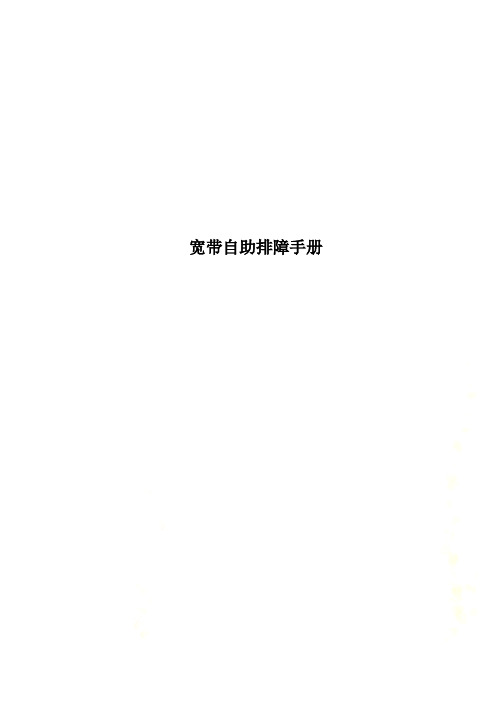
(5)点击“拨号密码”修改,输入原密码和新密码,点击确认按钮即可。【特别说明,新密码必须为6位纯数字】
(6)密码修改成功
2.2宽带时长及费用查询
(1)登录上海电信网上营业厅宽带服务专区(/),时长查询修改入口。
(2)如果您在家里登录宽带服务专区,可使用“快速登录”方式登录,无需输入宽带账号、密码。
常亮:表示连接已建立;
闪烁:表示有数据传输;(绿色)
指示灯名称为
Internet;
3)错误769找不到指定目标
错误提示如图所示:
解决方法:
769故障一般都是由于电脑里本地连接禁用了或者网卡驱动没装好:
点击屏幕左下方的“开始”菜单,选择“控制面板”->“网络和 Internet 连接”->“网络连接”,进入“网络连接”窗口,鼠标右击“本地连接”选择“启用”,启用后尝试重新拨号上网。
3.4 光猫线路指示灯含义
设备型号
指示灯名称
大亚DB120-WG
贝曼元脉
HA910
中兴H608B
华为HG522
电源
状态灯
指示灯名称为
Power;
供电状态绿色
常亮表示设备
正常上电;
熄灭表示设备
未上电或故障;
红色显示为异
常状态。(双
色灯)
- 1、下载文档前请自行甄别文档内容的完整性,平台不提供额外的编辑、内容补充、找答案等附加服务。
- 2、"仅部分预览"的文档,不可在线预览部分如存在完整性等问题,可反馈申请退款(可完整预览的文档不适用该条件!)。
- 3、如文档侵犯您的权益,请联系客服反馈,我们会尽快为您处理(人工客服工作时间:9:00-18:30)。
家庭宽带业务故障预处理手册v1.1目录序言 (2)问题之一:客户反映无法连接上网。
(2)问题之二:用户反映拨号时提示691或619错误。
.. 4问题之三:用户反映拨号时提示769错误。
(6)问题之四:用户反映拨号时提示678错误。
(8)问题之五:客户反映网页打不开。
(10)问题之六:客户反映上网速度慢。
(11)问题之七:上网经常断线 (11)路由设置 (12)序言随着中国集团业务高速发展,现时各区域家庭小区宽带业务量越来越大,随着家庭宽带业务量的飞速增长,随着而来的将是客户使用中的故障量增加,因此中国热线电话接听客户投诉话务亦会较以前有所增长,为了减少客户故障处理时间,提高中国的服务质量,因此制订下面的中国家庭宽带业务故障预处理手册供参考。
问题之一:客户反映无法连接上网。
处理方法:确认是否本地连接问题所导致,预处理参见下面步骤。
1、客户是否只使用一台电脑上网,若否其它电脑是否可正常上网,可正常上网的应是客户自已的路由器问题,无须上门处理;若只有一台电脑上网,则按以下步骤进行预处理。
2、请先确认网线是否连接正常,如电脑屏幕右下角网络连接出现,请重新插拔网线或者更换网线再试,如重新插拨后还是无法连接,请检查提供MODEM或ONU是否掉电及状态灯是还正常,状态灯可参见问题之四处理,也可能是提供设备使用过久状态吊死,建议客户对设备重新通电测试。
3、确认客户电脑网卡是否工作正常。
首先请您在电脑桌面上找到一个图标,按鼠标“右键”,选择属性,打开“网络连接”窗口;如下图所示:现在“本地连接”是灰色的,并且下面已经显示禁用两字。
请按鼠标“右键”选择“启用”,系统就会自动启用本地连接。
当本地连接启动好后,可重新拨号试试就能上网。
如果在桌面上没有“网上邻居”,请把鼠标放在屏幕最下方的“开始”菜单,选择“程序”->“附件”->“通讯”->“网络连接”(如下图),打开网络连接窗口后,选中“本地连接”图标,按鼠标“右键”选择“启用”,系统就会自动启用本地连接。
当本地连接启动好后,可重新拨号试试就能上网。
若找不到“本地连接”图标,可在桌面上点击“我的电脑”图标按鼠标右键选择“属性”,点击“硬件”->“设备管理器”->“网卡或网络适配器”(如下图),若网卡标识出现红叉,请右键点击它选择卸载,然后右键点击其中一个图标选择“扫描硬件改动”这时您就会看到发现新硬件的提示,网卡或网络适配器没有了红叉,确认后请尝试连接网络。
如卸载无法重扫描还是无法正常装上网卡驱动,有可能是网卡硬件故障,建议客户直接和电脑提供商联系处理。
4、若上述网卡问题无法处理,请客户重启电脑或更换电脑测试。
问题之二:用户反映拨号时提示691或619错误。
处理方法:先确认是否用户帐号密码输错,预处理参见下面步骤。
错误提示如图所示:出现691错误提示有可能是以下几种原因,请确认:1、右击桌面网上邻居后,双击宽带连接提示框,输入的上网帐号(上网用户名)或密码填写错误导致,首先请找出您的用户名和密码,核对后重新输入测试。
如下图显示,用户名格式为:手机号码+@139.gd(如),用户名和密码都需要区分大小写,,再点一下密码旁边的白色小框,将上网密码也重新输入一遍,然后点一下连接,看是否能够正常上网。
另非正常断开拨号(如突然掉电)时需要等待五分钟才能正常拨号,如客户非正常断开建议其稍等几分钟再重新拨号测试。
2、用户的宽带欠费暂停。
如果还是出现同样的691的提示,有可能是上网帐号欠费或为该账号付费的手机号码欠费所导致,您需要确认您的帐户里是否有足够的费用,如果金额不足可以到中国营业厅进行续费。
问题之三:用户反映拨号时提示769错误。
处理方法:先确认是否用户帐号密码输错,预处理参见下面步骤。
错误提示如图所示:769故障一般都是出现在XP操作系统中,是由于电脑里本地连接禁用了或者网卡驱动没装好。
首先请您在电脑桌面上找到一个图标,按鼠标“右键”,选择属性,打开“网络连接”窗口;如下图所示:现在“本地连接”是灰色的,并且下面已经显示禁用两字。
请按鼠标“右键”选择“启用”,系统就会自动启用本地连接。
当本地连接启动好后,可重新拨号试试就能上网。
如果在桌面上没有“网上邻居”,请把鼠标放在屏幕最下方的“开始”菜单,选择“程序”->“附件”->“通讯”->“网络连接”(如下图所示),打开网络连接窗口后,选中“本地连接”图标,按鼠标“右键”选择“启用”,系统就会自动启用本地连接。
当本地连接启动好后,可重新拨号试试就能上网。
若找不到“本地连接”图标,可在桌面上点击“我的电脑”图标按鼠标右键选择“属性”,点击“硬件”->“设备管理器”->“网卡或网络适配器”(如下图),若网卡标识出现红叉,请右键点击它选择卸载,然后右键点击其中一个图标选择“扫描硬件改动”这时您就会看到发现新硬件的提示,网卡或网络适配器没有了红叉,确认后请尝试连接网络。
如卸载无法重扫描还是无法正常装上网卡驱动,有可能是网卡硬件故障,建议客户直接和电脑提供商联系处理。
若上述网卡问题无法处理,请客户重启电脑或更换电脑测试。
问题之四:用户反映拨号时提示678错误。
处理方法:确认是否用户帐号密码输错,预处理参见下面步骤。
错误提示如图所示原因一:网线接口没有接好。
解决方式:参见故障一现象处理。
原因二:客户端设备故障。
解决方式:1、提供ONU客户(光纤到户),请查看ONU设备是否加电,并重新拔插电源线;并检查ONU设备上LINK及AUTH灯是否长亮及LAN口中(接客户电脑)是否处于亮灯状态,若状态灯不亮建议客户尝试重启设备、重新插拨网线或电话线等操作测试,LAN口不亮可参见问题一现象处理,经重启设备及重插拨线路LINK及AUTH灯还是没有长亮,则需派单安排人员上门处理。
2、若客户有外接家庭路由器,如若上述两点情况均正常,建议客户使用电脑不经自已的路由器直连提供直连网线、MODEM或ONU等测试是否正常。
问题之五:客户反映网页打不开。
处理方法:确认是所有还是部分网页打不开,预处理参见下面步骤。
1、部分网页打不开。
建议客户咨询您身边的朋友或者用其他电脑测试可不可以打开这部分网页。
✓可以建议客户尝试关闭防火墙试下,如果还是打不开,建议客户检查电脑是否设置了过滤功能,阻止浏览这些网页,检测您的IE浏览器。
✓不可以应该是对方网站服务器出现问题,具体情况请您咨询被访问网站提供商,或者稍后再尝试一下。
1、全部网页打不开。
咨询客户是否可正常登录QQ,如是应是客户DNS设置问题(家庭拨号无须手工绑定DNS 地址),是否客户外接自维路由器设置错误,建议直连设备测试拨号是否可正常上网,如正常则应是客户自已的路由器或电脑的DNS设置有问题,应由客户自行处理。
问题之六:客户反映上网速度慢。
处理方法:确认是用户电脑问题还是问题,预处理参见下面步骤。
原因一、是某个网站慢还是所有网站都慢,使用迅雷下载速度是不是达到客户所申请带宽标准(4Mbps宽带迅雷下载速度达到400KB左右属正常),某个网站慢有可能是对方网站服务器问题,可让客户先咨询周围其它人是否有此现象,视客户实际需求评估是否派人上门处理,如达不到带宽标准或所有网站都慢则需派单安排人员处理。
原因二、是整机使用感觉慢还是仅仅上网速度慢,整机慢有可能是客户电脑系统盘空间不够引起,建议客户检查系统盘空间是否够用。
原因三、是否中毒引起,建议客户先使用杀毒软件查杀病毒后再测试上网是否正常。
问题之七:上网经常断线1 排查基本原则上网会遇到网页打不开、下载中断、或者在线视频、音频流中断、QQ掉线、游戏掉线等现象。
掉线涉及到几个方面的问题,包括线路故障(线路干扰)、网卡故障(速度慢、驱动程序陈旧)等。
当您遇到频繁掉线时,请确认是单机上网,还是多机共享上网。
若是多机共享上网,请使用单机拨号上网检测。
2 单机测试检查方法单机拨号上网时时仍出现此现象可以做如下几方面的检查:线路问题检查一下家里线路,看屋内接头是否接好,线路旁边是不是有放置功率比较大电器设备,比如空调、冰箱、电视等,尽量与这些用电设备保持一定的距离。
也可以自行把室内的线路使用抗干扰能力更强的网线代替。
操作系统,病毒问题建议:a)查杀病毒,如果有能力的话,重新安装系统。
如机器使用有双网卡,卸载一块网卡。
C)对电脑不是很熟悉的用户不要随意安装各种防火墙软件。
防火墙,IE浏览器设置不对检查安装的防火墙、共享上网的代理服务器软件、上网加速软件等,停止运行这类软件后,再上网测试,看速度是否恢复正常。
如果上网不稳定,可以尝试先关闭防火墙,测试稳定与否,在进行相应的设置。
另外防火墙引起或IE浏览器出现故障,也可导致可以正常连接,但不能打开网页。
路由设置在IE输入192.168.1.1,用户名和密码默认为admin,确定之后进入以上设置界面。
打开界面以后通常都会弹出一个设置向导的小页面,一般普通用户按下一步进行简单的向导设置,方便简单。
点击下一步来进行简单的安装设置:用户选择第一项PPPoE来进行下一步设置拨号上网的帐号和口令输入界面,按照字面的提示输入用户在网络服务提供商所提供的上网帐号和密码然后直接按下一步。
接下来可以看到有无线状态、SSID、频段、模式这四项参数。
检测不到无线信号的用户留意一下自己的路由器无线状态是否开启。
SSID这一项用户可以根据自己的爱好来修改添加,这一项只是在无线连接的时候搜索连接设备后可以容易分别需要连接设备的识别名称而已。
另外在频段这一项我们拉下来可以看到有13个数字选择,这里的设置只是你路由的无线信号频段,如果你附近有多台无线路由的话你可以在这里设置使用其它频段来避免一些无线连接上的冲突。
接着模式这一选项拉下来我们可以看到TP-LINK无线路由的几个基本无线连接工作模式,11Mbps(802.11b)最大工作速率为11Mbps;54Mbps(802.11g)最大工作速率为54Mbps,也向下兼容11Mbps。
